Neue Kostengliederung erstellen
Sie können eigene Kombinationen von Kostengliederungen als neue Systemvorlagen anlegen. Dabei können Sie sowohl vorhandene Kostengliederungen neu kombinieren oder auch leere Kontenrahmen verwenden. Nach dem Anlegen der neuen Systemvorlage können Sie die Inhalte der einzelnen Kostengliederungen bei Bedarf noch weiter anpassen.
Neue Kostengliederung erstellen
Der Assistent führt Sie Schritt-für-Schritt durch die Konfiguration.
Meine Kostengliederung
- Tragen Sie die für die neue Systemvorlage ein.
Bitte beachten Sie auch die Informationen zu Zeichenbegrenzungen in den Tooltips zu den Eingabefeldern. - Der wird automatisch mit dem Verzeichnis für Benutzerdaten\Systemvorlagen vorbelegt, Sie können aber auch einen anderen Speicherort wählen.
- Der wird automatisch mit der Bezeichnung vorbelegt. Sie können den Dateinamen ändern.
Beachten Sie: die Bezeichnung wird durch die Änderung des Dateinamens nicht angepasst.
Sie können nicht zwei Kostengliederungen mit demselben Dateinamen im selben Verzeichnis speichern. Existiert bereits eine Datei mit diesem Namen in dem ausgewählten Verzeichnis, so erhalten Sie eine Meldung. Sie können entweder den Namen ändern oder die neue Systemvorlage in einem anderen Verzeichnis speichern.
Kostengliederungen
Als Vorbelegung wird die Kostengliederungskombination aus der Standardkostengliederung angeboten. Die Standardkostengliederung ist in den Einstellungen definiert. Passen Sie die Auswahl für Ihre neue Systemvorlage an. Dazu wählen Sie im linken Bereich des Assistenten aus den vorhandenen Kostengliederungen eine andere Kostengliederungskombination oder auch einzelne Kostengliederungen aus. Im rechten Bereich können Sie die Auswahl und Reihenfolge der Kostengliederungen noch anpassen. Drag&Drop wird ebenfalls unterstützt. Leere Kontenrahmen verwenden Sie, um diese anschließend Kostengliederungen nach Ihren individuellen Anforderungen selbst zu gestalten.
Die Anzahl der verwendbaren Kostengliederung ist abhängig von Ihrer ORCA AVA Edition:![]()
![]() bis zu 5 Kostengliederungen pro Projekt.
bis zu 5 Kostengliederungen pro Projekt. ![]() bis zu 10 Kostengliederungen pro Projekt.
bis zu 10 Kostengliederungen pro Projekt.
![]()
Die Suche nach Bezeichnungen von Kostengliederungen unterstützt Sie bei der Auswahl.
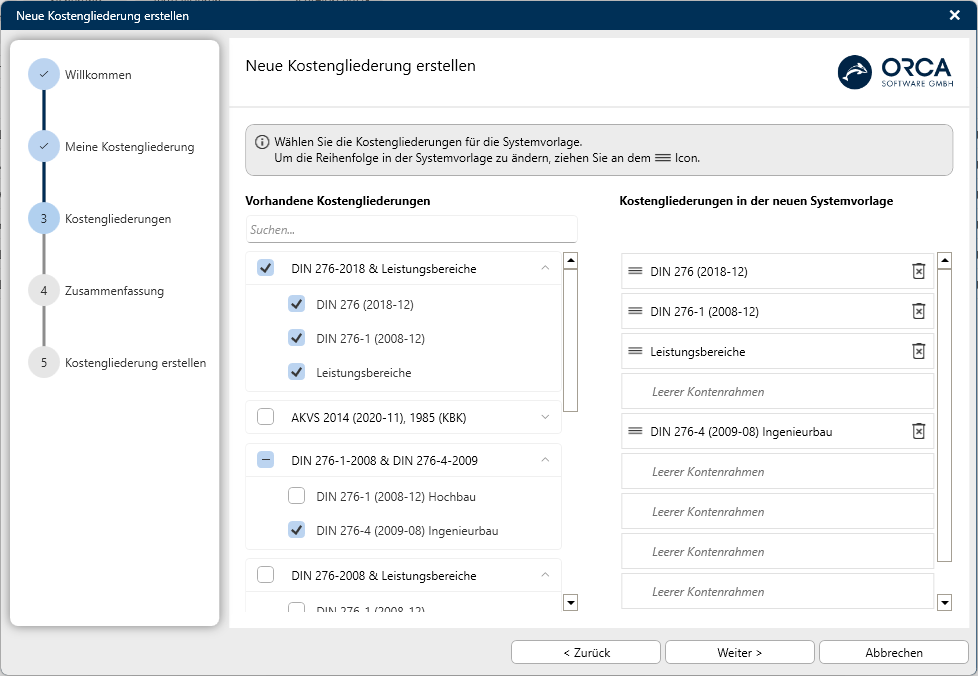
Zusammenfassung und Kostengliederung erstellen
Alle Eingaben und gewählten Optionen werden zur Kontrolle zusammengefasst gelistet.
Zum Anlegen der neuen Systemvorlage klicken Sie auf .
Die Ausführungsschritte werden abschließend ausführlich protokolliert. Die Systemvorlage wird innerhalb von ORCA AVA registriert. Beenden Sie den Assistenten und öffnen Sie die Kostengliederung mit .
